全自動録画の設定を変更する
放送、チャンネル、録画モードや録画時間を変更したい場合に行います。

-
 を押す
を押す
(2023年以前の発売モデルは )
)
-
変更したい項目を選び、
 を押す
を押す
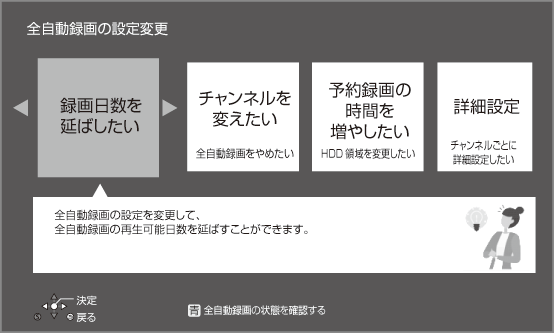
 全自動録画の状態を確認するには
全自動録画の状態を確認するには
[青]を押す
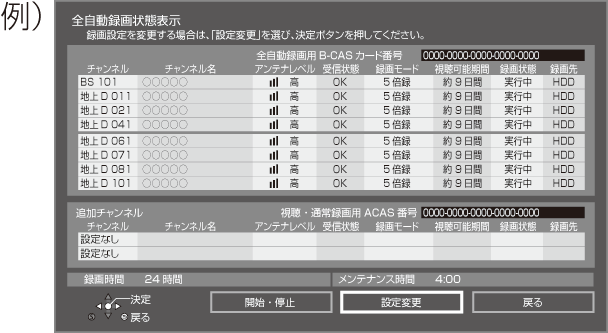
「受信状態」の表示について
 契約が必要:チャンネルが未契約のため録画できない
契約が必要:チャンネルが未契約のため録画できない
 B-CAS未認識:B-CASカードを認識できない
B-CAS未認識:B-CASカードを認識できない
![]() ACAS未認識:ACASチップを認識できない
ACAS未認識:ACASチップを認識できない
 受信不可:アンテナ抜け、放送電波が弱いため録画できない
受信不可:アンテナ抜け、放送電波が弱いため録画できない
「録画状態」の表示について
 停止中:全自動録画の停止を設定したため、録画が停止している
停止中:全自動録画の停止を設定したため、録画が停止している
 一時停止中:アンテナ抜け、チャンネルが未契約、B-CASカードが誤挿入、8K放送チャンネルが設定されている(
一時停止中:アンテナ抜け、チャンネルが未契約、B-CASカードが誤挿入、8K放送チャンネルが設定されている(![]() )ため、録画が一時停止している
)ため、録画が一時停止している
 時間外:現在の時間が録画時間外のため、録画が停止している
時間外:現在の時間が録画時間外のため、録画が停止している
「開始・停止」について
 本機を移動させるときなど電源コードを抜く場合は、「開始・停止」を設定してから電源を切ってください。
本機を移動させるときなど電源コードを抜く場合は、「開始・停止」を設定してから電源を切ってください。
 全自動録画を再開するときは、もう一度「開始・停止」を選んでください。
全自動録画を再開するときは、もう一度「開始・停止」を選んでください。
「設定変更」を選ぶと、以下の画面が表示されます。
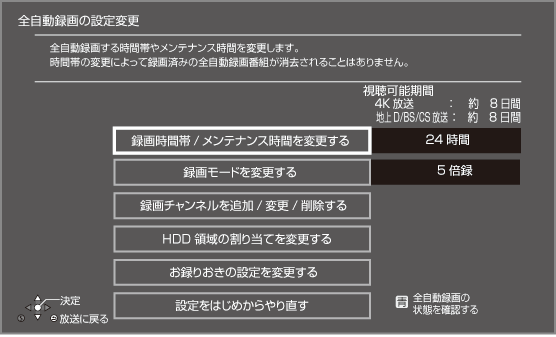
 各項目から設定を変更することができます。(
各項目から設定を変更することができます。( 詳細設定)
詳細設定)
録画日数を延ばしたい
-
 を押す
を押す
-
「録画日数を延ばしたい」を選び、
 を押す
を押す
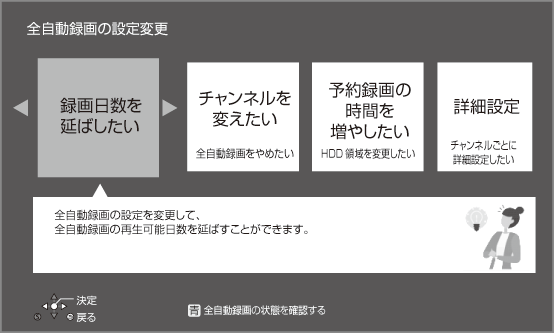
-
変更したい項目を選び、
 を押す
を押す
録画時間帯を変更する(録画時間帯/メンテナンス時間を変更する)
全自動録画を行う時間帯やメンテナンス時間を変更します。
-
 を押す
を押す
-
「録画日数を延ばしたい」を選び、
 を押す
を押す
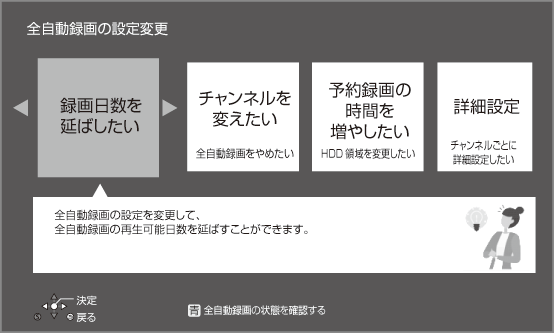
-
「録画時間帯を変更する」を選び、
 を押す
を押す
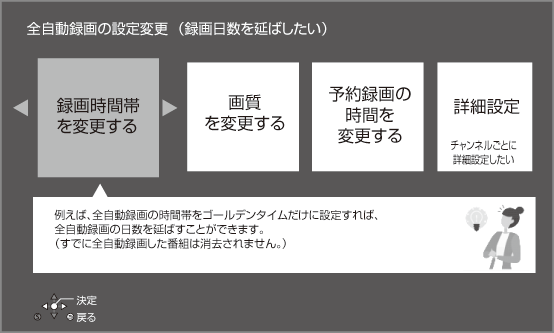
-
“時間帯”を変更し、
 を押す
を押す

色ボタンで以下の設定ができます。
 [青]:録画時間を24時間に設定
[青]:録画時間を24時間に設定
 [赤]:チャンネル別録画時間設定
[赤]:チャンネル別録画時間設定
 [緑]:曜日別録画時間設定
[緑]:曜日別録画時間設定
 [黄]:メンテナンス時間設定
[黄]:メンテナンス時間設定
 チャンネル別録画時間設定
チャンネル別録画時間設定
チャンネルごとに録画する時間帯を設定します。
-
 を押す
を押す
-
録画時間を選び、
 を押す
を押す
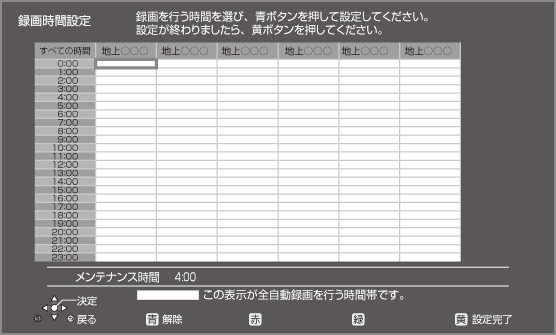
 [青]を押すたびに、選択と選択解除が切り換わります。
[青]を押すたびに、選択と選択解除が切り換わります。
 「すべての時間」を選ぶと、全時間を選択できます。
「すべての時間」を選ぶと、全時間を選択できます。
 “チャンネル”や“時間”を選ぶと、列や行をまとめて選択できます。
“チャンネル”や“時間”を選ぶと、列や行をまとめて選択できます。
-
設定終了後、
 を押す
を押す
 曜日別録画時間設定
曜日別録画時間設定
曜日ごとに録画する時間帯を設定します。
-
 を押す
を押す
-
録画時間を選び、
 を押す
を押す
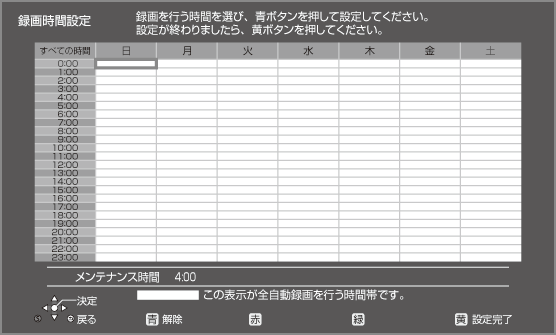
 [青]を押すたびに、選択と選択解除が切り換わります。
[青]を押すたびに、選択と選択解除が切り換わります。
 「すべての時間」を選ぶと、全時間を選択できます。
「すべての時間」を選ぶと、全時間を選択できます。
 “曜日”や“時間”を選ぶと、列や行をまとめて選択できます。
“曜日”や“時間”を選ぶと、列や行をまとめて選択できます。
-
設定終了後、
 を押す
を押す
 メンテナンス時間設定
メンテナンス時間設定
本機の安定性維持のため毎日メンテナンスを行います。メンテナンスは、通常は数分で終わりますが、最長で1時間かかる場合があります。
メンテナンス中は全自動録画や再生、ダビングなどの一部機能が使えません。(通常の予約録画は行います)
-
 を押す
を押す
-
“時”と“分”を変更し、
 を押す
を押す
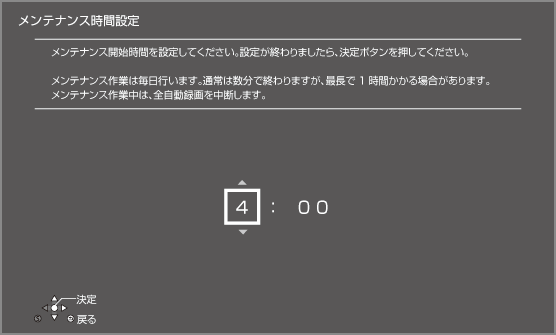
画質を変更する (録画モードを変更する)
全自動録画の録画モードを変更します。
-
 を押す
を押す
-
「録画日数を延ばしたい」を選び、
 を押す
を押す
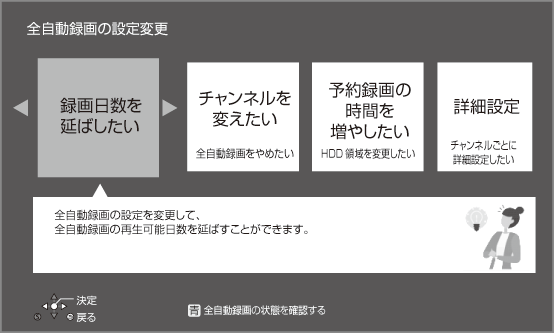
-
「画質を変更する」を選び、
 を押す
を押す

-
録画モードを変更し、
 を押す
を押す
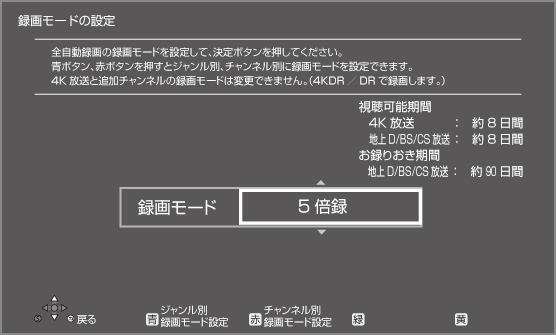
 選べる録画モードは以下になります。(2020年~2024年発売モデル)
選べる録画モードは以下になります。(2020年~2024年発売モデル)
|
発売年 |
機種 |
選べる録画モード |
|
|
2024年 |
DMR-4X1003 |
DMR-4X403 |
DR~15倍録(追加チャンネルの場合、4KDR/DRモード固定になります) |
|
2022年 |
DMR-4X1002 |
DMR-4X602 |
|
|
2020年 |
DMR-4X1000 |
DMR-4X600 |
|
|
2024年 |
DMR-2X603 |
|
DR~15倍録 |
|
2022年 |
DMR-2X602 |
|
|
|
2024年 |
DMR-2X303 |
DMR-2X203 |
2倍録~15倍録(追加チャンネルの場合、DR~1.8倍録も設定できます。チャンネル別録画モード設定で行います) |
|
2022年 |
DMR-2X302 |
DMR-2X202 |
|
|
2021年 |
DMR-2X301 |
|
|
|
2020年 |
DMR-2X200 |
DMR-2CX200 |
|
色ボタンで以下の設定ができます。
 [青]:ジャンル別録画モード設定
[青]:ジャンル別録画モード設定
 [赤]:チャンネル別録画モード設定
[赤]:チャンネル別録画モード設定
 ジャンル別録画モード設定
ジャンル別録画モード設定
ジャンルごとに録画モードを設定して、HDDやUSB-HDDの容量を節約します。
 選べる録画モードは以下になります。(2020年~2024年発売モデル)
選べる録画モードは以下になります。(2020年~2024年発売モデル)
|
発売年 |
機種 |
選べる録画モード |
|
|
2024年 |
DMR-4X1003 |
DMR-4X403 |
1.6倍録~15倍録 |
|
DMR-2X603 |
|
||
|
2022年 |
DMR-4X1002 |
DMR-4X602 |
|
|
DMR-2X602 |
|
||
|
2020年 |
DMR-4X1000 |
DMR-4X600 |
|
|
2024年 |
DMR-2X303 |
DMR-2X203 |
2.3倍録~15倍録 全自動録画モードより長時間の録画モードが選べます。 |
|
2022年 |
DMR-2X302 |
DMR-2X202 |
|
|
2021年 |
DMR-2X301 |
|
|
|
2020年 |
DMR-2X200 |
DMR-2CX200 |
|
-
 を押す
を押す
-
項目を選び、
 を押す
を押す
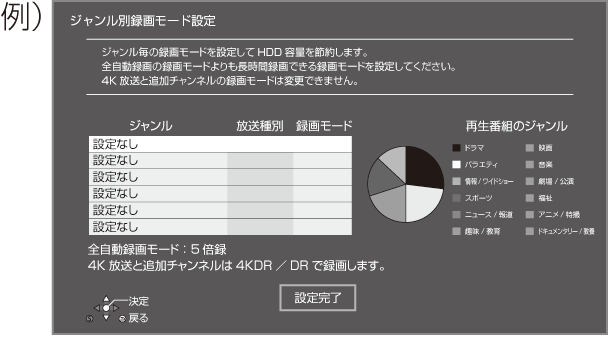
-
各項目を設定する
-
「設定完了」を選び、
 を押す
を押す
 チャンネル別録画モード設定
チャンネル別録画モード設定
チャンネルごとに録画モードを設定します。
-
 を押す
を押す
-
変更したいチャンネルを選び、
 を押す
を押す

 詳しくは、チャンネルを追加/変更/削除したい (録画チャンネルを追加/変更/削除する)の手順4~6をお読みください。
詳しくは、チャンネルを追加/変更/削除したい (録画チャンネルを追加/変更/削除する)の手順4~6をお読みください。
お知らせ
 録画モードを高画質に変更すると、番組が消去されるまでの日数が短くなります。
録画モードを高画質に変更すると、番組が消去されるまでの日数が短くなります。
 以下の場合、ジャンル別録画モード設定はできません。
以下の場合、ジャンル別録画モード設定はできません。
 チャンネル別に録画モードを設定しているとき
チャンネル別に録画モードを設定しているとき
 全自動録画モードがDR、15倍録のとき
全自動録画モードがDR、15倍録のとき
予約録画の時間を変更する (HDD領域の割り当てを変更する)
通常録画用HDDの領域の一部を全自動録画用に割り当てることで、全自動録画できる時間を増やすことができます。(全自動録画用HDDの領域を増やすと、通常録画用HDDの領域が減ります)
-
 を押す
を押す
-
「録画日数を延ばしたい」を選び、
 を押す
を押す
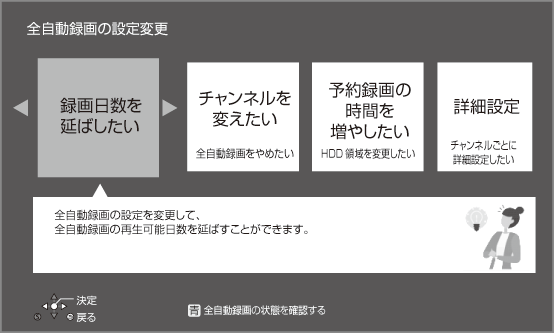
-
「予約録画の時間を変更する」を選び、
 を押す
を押す
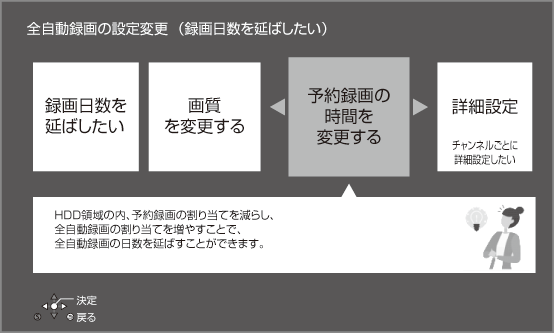
-
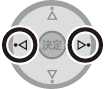 で全自動録画に使用するHDDの容量を変更し、
で全自動録画に使用するHDDの容量を変更し、 を押す
を押す
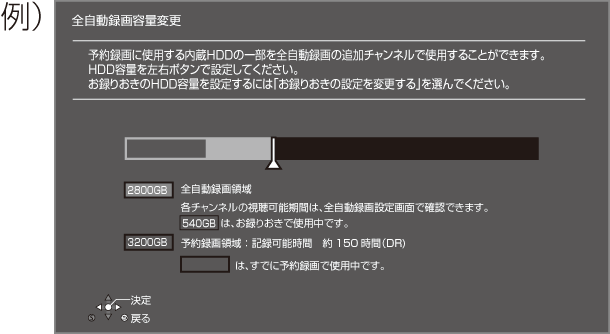
 録画モードと記録時間や記録日数の目安については、活用ガイドをお読みください。
録画モードと記録時間や記録日数の目安については、活用ガイドをお読みください。
詳細設定
-
 を押す
を押す
-
「録画日数を延ばしたい」を選び、
 を押す
を押す
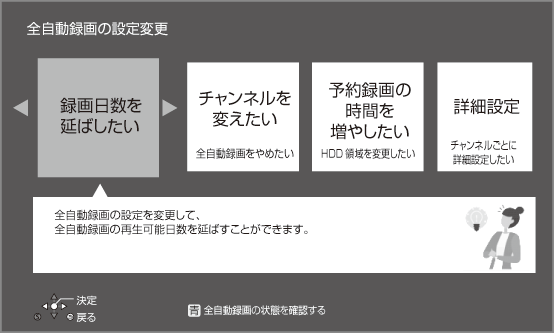
-
「詳細設定」を選び、
 を押す
を押す

-
変更したい項目を選び、
 を押す
を押す
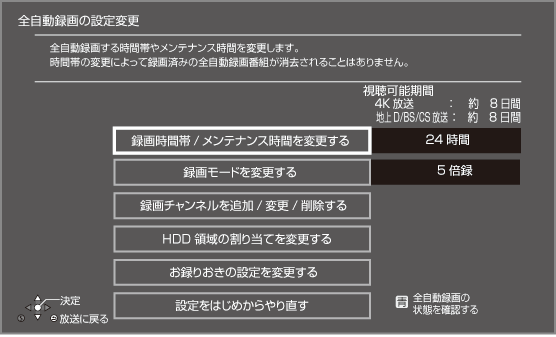
 録画時間帯を変更する(録画時間帯/メンテナンス時間を変更する)
録画時間帯を変更する(録画時間帯/メンテナンス時間を変更する)
 チャンネルを追加/変更/削除したい (録画チャンネルを追加/変更/削除する)
チャンネルを追加/変更/削除したい (録画チャンネルを追加/変更/削除する)
 予約録画の時間を変更する (HDD領域の割り当てを変更する)
予約録画の時間を変更する (HDD領域の割り当てを変更する)
 お録りおきの設定を変更する (地上デジタル) (BSデジタル)
お録りおきの設定を変更する (地上デジタル) (BSデジタル)
チャンネルを変えたい
-
 を押す
を押す
-
「チャンネルを変えたい」を選び、
 を押す
を押す

-
変更したい項目を選び、
 を押す
を押す
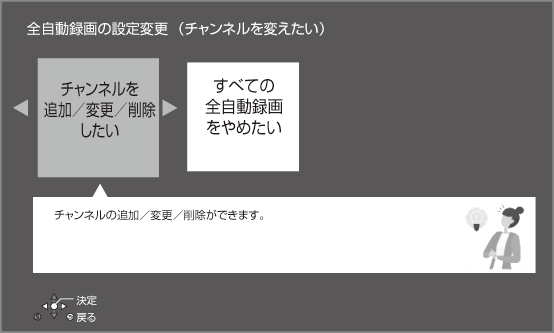
チャンネルを追加/変更/削除したい (録画チャンネルを追加/変更/削除する)
-
 を押す
を押す
-
「チャンネルを変えたい」を選び、
 を押す
を押す

-
「チャンネルを追加/変更/削除したい」を選び、
 を押す
を押す
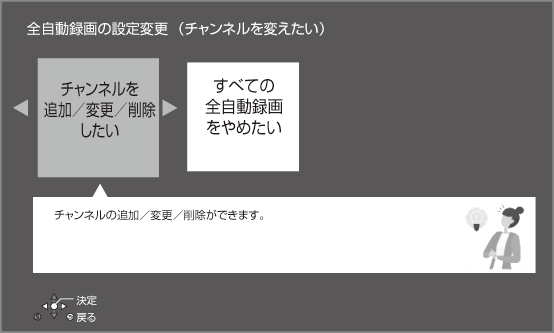
-
変更したいチャンネルを選び、
 を押す
を押す
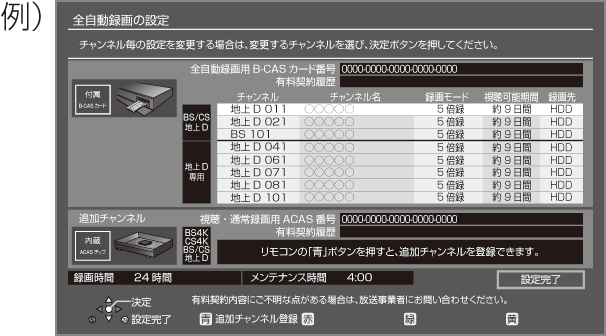
 [青]を押すと追加チャンネル登録します。
[青]を押すと追加チャンネル登録します。
-
録画するチャンネルの設定を変更する
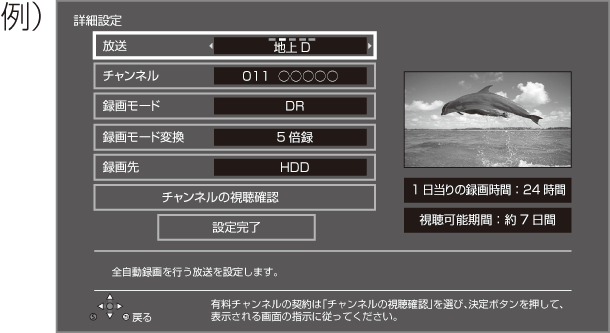
 録画先を「USB-HDD」に設定するには、あらかじめUSB-HDDを全自動録画用に接続・登録しておく必要があります。
録画先を「USB-HDD」に設定するには、あらかじめUSB-HDDを全自動録画用に接続・登録しておく必要があります。
(追加チャンネル( 追加チャンネル登録)の録画先は「USB-HDD」に設定できません)
追加チャンネル登録)の録画先は「USB-HDD」に設定できません)
 録画先を「USB-HDD」に設定できるチャンネル数は最大4チャンネルです。
録画先を「USB-HDD」に設定できるチャンネル数は最大4チャンネルです。

![]() 「録画モード変換」は、全自動録画の追加チャンネルの番組を保存する場合に、録画モードを設定できます。お録りおきや保存するときに設定された録画モードに変換します。
「録画モード変換」は、全自動録画の追加チャンネルの番組を保存する場合に、録画モードを設定できます。お録りおきや保存するときに設定された録画モードに変換します。
-
「設定完了」を選び、
 を押す
を押す
 追加チャンネル登録
追加チャンネル登録
追加チャンネルを登録すると、全自動録画できるチャンネル数を増やすことができます。
-
 を押す
を押す
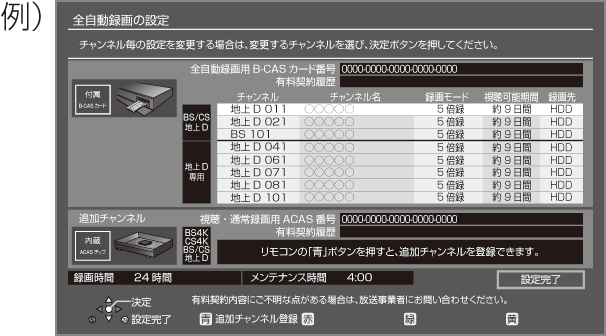
-
「はい」を選び、
 を押す
を押す
-
チャンネルの録画領域を設定し、
 を押す
を押す
 [
[ ][
][ ]で全自動録画に使用するHDDの容量を設定してください。
]で全自動録画に使用するHDDの容量を設定してください。
-
全自動録画を設定する
 録画先は「USB-HDD」に設定できません。
録画先は「USB-HDD」に設定できません。
すべての全自動録画をやめたい
全自動録画を停止します。全自動録画一覧の番組はすべて消去されます。録画一覧の番組は消去されません。
-
 を押す
を押す
-
「チャンネルを変えたい」を選び、
 を押す
を押す

-
「すべての全自動録画をやめたい」を選び、
 を押す
を押す
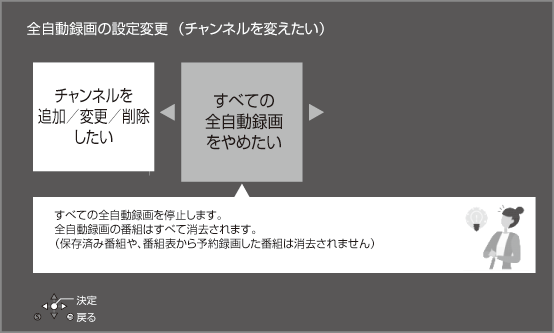
-
「はい」を選び、
 を押す
を押す
-
「すべて消去する」を選び、
 を押す
を押す
予約録画の時間を増やしたい
-
 を押す
を押す
-
「予約録画の時間を増やしたい」を選び、
 を押す
を押す
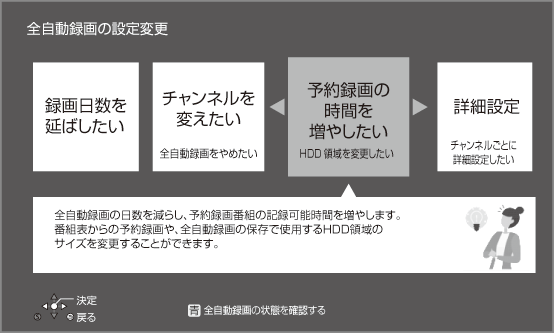
-
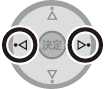 で全自動録画に使用するHDDの容量を変更し、
で全自動録画に使用するHDDの容量を変更し、 を押す
を押す
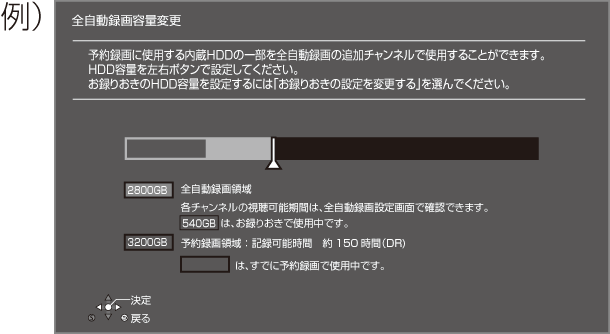
詳細設定
-
 を押す
を押す
-
「詳細設定」を選び、
 を押す
を押す

-
変更したい項目を選び、
 を押す
を押す
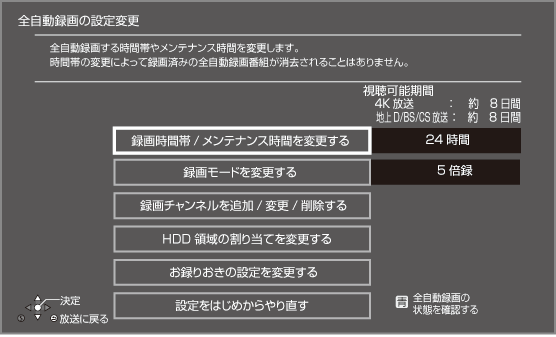
 録画時間帯を変更する(録画時間帯/メンテナンス時間を変更する)
録画時間帯を変更する(録画時間帯/メンテナンス時間を変更する)
 チャンネルを追加/変更/削除したい (録画チャンネルを追加/変更/削除する)
チャンネルを追加/変更/削除したい (録画チャンネルを追加/変更/削除する)
 予約録画の時間を変更する (HDD領域の割り当てを変更する)
予約録画の時間を変更する (HDD領域の割り当てを変更する)
 お録りおきの設定を変更する (地上デジタル) (BSデジタル)
お録りおきの設定を変更する (地上デジタル) (BSデジタル)
追加チャンネル登録時の制限について
 「1080/60p」、「AVCHD 3D」の表示がある番組のプレビューサーチができません。
「1080/60p」、「AVCHD 3D」の表示がある番組のプレビューサーチができません。
 予約録画は1番組のみになります。同時録画はできません。
予約録画は1番組のみになります。同時録画はできません。
 ハイビジョン放送をディスクに予約した場合、HDDに代替録画されます。ディスクにダビングしてください。
ハイビジョン放送をディスクに予約した場合、HDDに代替録画されます。ディスクにダビングしてください。
(4K放送はディスクに予約できません)
 以下の操作をすると、追加したチャンネルの録画は停止します。(操作を終了すると、全自動録画を再開します)
以下の操作をすると、追加したチャンネルの録画は停止します。(操作を終了すると、全自動録画を再開します)
 画質変換ダビング
画質変換ダビング
 動画や写真の取り込み
動画や写真の取り込み
 HDD以外の動画ファイル(MP4)を再生
HDD以外の動画ファイル(MP4)を再生
 (2020年発売4Kモデル、2Kモデル(すべての発売年)のみ)
(2020年発売4Kモデル、2Kモデル(すべての発売年)のみ)
市販のBDビデオの再生
ディスクに記録された撮影ビデオの再生
「1080/60p」の表示がある番組の再生
「AVCHD 3D」の表示がある番組の3D再生
「1080/60p」、「AVCHD 3D」の表示がある番組の編集
音楽CDから取り込んだ曲以外の音楽再生
内蔵HDDの動画ファイル(MP4)を再生
 お部屋ジャンプリンクで本機をサーバーとして使用する場合、以下の操作はできません。
お部屋ジャンプリンクで本機をサーバーとして使用する場合、以下の操作はできません。
 本機の電源「入」時に「放送を見る」
本機の電源「入」時に「放送を見る」
 複数の機器から「全自動録画を見る」「ビデオを見る」
複数の機器から「全自動録画を見る」「ビデオを見る」
 写真の連続再生時、表示効果は「フェード」になります。
写真の連続再生時、表示効果は「フェード」になります。
 予約録画と追加チャンネルの録画で、同じ有料放送の番組を同時に録画することはできません。
予約録画と追加チャンネルの録画で、同じ有料放送の番組を同時に録画することはできません。
追加チャンネルに登録している有料放送の番組を予約録画する場合は、全自動録画は一時停止し、予約録画が優先されます。
![]()
 お部屋ジャンプリンクで本機をクライアントとして使用する場合、音楽ファイルはLPCMのみ再生できます。
お部屋ジャンプリンクで本機をクライアントとして使用する場合、音楽ファイルはLPCMのみ再生できます。
 どこでもディーガでのMP4動画の「テレビで見る」再生ができません。
どこでもディーガでのMP4動画の「テレビで見る」再生ができません。
おすすめ設定診断を利用して全自動録画設定を変更する
本機は全自動録画した番組からお客様が再生した番組のジャンルや放送時間帯を分析し、お客様にお勧めの全自動録画設定をご提案します。
-
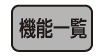 を押す
を押す
(2023年以前の発売モデルは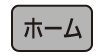 )
)
-
「設定・困ったときは」を選び、
 を押す
を押す
(2023年以前の発売モデルは手順3へ)
-
「おすすめ設定診断」を選び、
 を押す
を押す
(2023年以前の発売モデルで、表示がない場合は[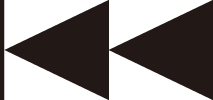 ][
][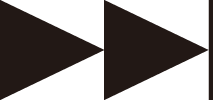 ]でページを切り換えてください)
]でページを切り換えてください)
-
項目を選び、
 を押す
を押す
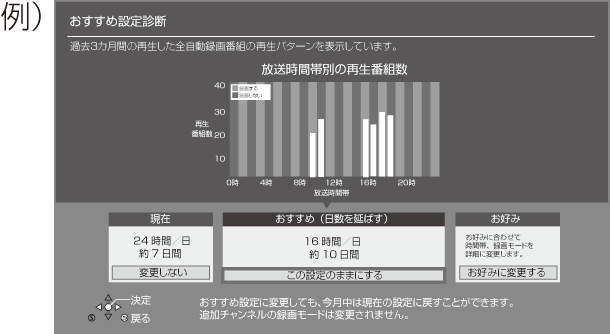
 「お好みに変更する」を選んだ場合
「お好みに変更する」を選んだ場合
 録画時間帯を変更する(録画時間帯/メンテナンス時間を変更する)
録画時間帯を変更する(録画時間帯/メンテナンス時間を変更する)
 おすすめの設定は月初めに更新します。
おすすめの設定は月初めに更新します。
 「おすすめ設定診断のお知らせ」を「入」に設定していると、月初めの全自動録画一覧・ホーム画面(2023年以前の発売モデルはおすすめ録画一覧画面)を表示時におすすめ設定診断更新のお知らせを表示します。
「おすすめ設定診断のお知らせ」を「入」に設定していると、月初めの全自動録画一覧・ホーム画面(2023年以前の発売モデルはおすすめ録画一覧画面)を表示時におすすめ設定診断更新のお知らせを表示します。
お知らせ
 以下の場合はおすすめの設定は表示されません。
以下の場合はおすすめの設定は表示されません。
 累計の番組再生時間が20時間未満のとき
累計の番組再生時間が20時間未満のとき
 全自動録画設定を行っていないとき
全自動録画設定を行っていないとき
 チャンネル別録画時間設定を行っているとき
チャンネル別録画時間設定を行っているとき
 曜日別録画時間設定を行っているとき
曜日別録画時間設定を行っているとき
 チャンネル別録画モード設定を行っているとき
チャンネル別録画モード設定を行っているとき
 再生履歴は3か月間保持します。3か月を過ぎた履歴は消去されます。
再生履歴は3か月間保持します。3か月を過ぎた履歴は消去されます。
 おすすめ設定を選ぶと、ジャンル別録画モード設定の設定内容は消去されます。
おすすめ設定を選ぶと、ジャンル別録画モード設定の設定内容は消去されます。
お録りおきの設定を変更する (地上デジタル) (BSデジタル)
お録りおき機能で録画するドラマやアニメの時間帯の設定、使用するHDDの領域の変更やスマホ転送番組の作成の設定をします。
 録画先は
録画先は![]() になります。
になります。
 お録りおき番組は、お録りおき用のHDD容量が不足すると古い番組から自動消去します。残しておきたい番組は、保存してください。(
お録りおき番組は、お録りおき用のHDD容量が不足すると古い番組から自動消去します。残しておきたい番組は、保存してください。( お録りおき番組を保存する)
お録りおき番組を保存する)
-
 を押す
を押す
-
「詳細設定」を選び、
 を押す
を押す

-
「お録りおきの設定を変更する」を選び、
 を押す
を押す
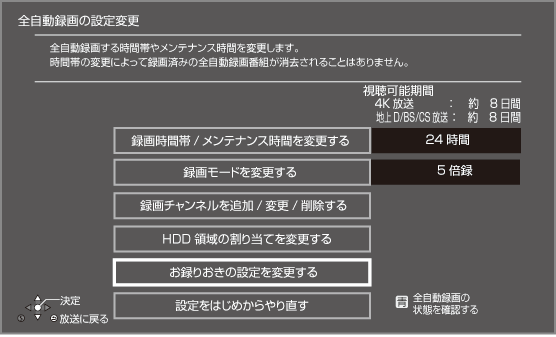
-
変更する項目を選び、設定する
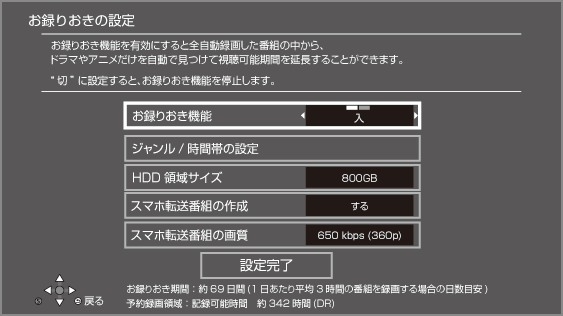
 「スマホ転送番組の作成」を「する」に設定すると、お録りおきの対象番組は自動的にスマホ転送番組が作成されます。スマートフォン用視聴アプリ「どこでもディーガ」でお録りおき番組を持ち出す場合に便利です。ただし、スマホ転送番組を記録するためのHDD容量が必要となり、お録りおきの視聴可能期間が短くなります。
「スマホ転送番組の作成」を「する」に設定すると、お録りおきの対象番組は自動的にスマホ転送番組が作成されます。スマートフォン用視聴アプリ「どこでもディーガ」でお録りおき番組を持ち出す場合に便利です。ただし、スマホ転送番組を記録するためのHDD容量が必要となり、お録りおきの視聴可能期間が短くなります。
お知らせ
 お録りおきを使用しない場合は、「お録りおき機能」で「切」を選んでください。
お録りおきを使用しない場合は、「お録りおき機能」で「切」を選んでください。
 「お録りおき機能」を「切」から「入」に変更すると、変更以降に録画した番組がお録りおきの対象となります。
「お録りおき機能」を「切」から「入」に変更すると、変更以降に録画した番組がお録りおきの対象となります。
 「お録りおき機能」を「入」から「切」に変更すると、すでに録画済みのお録りおき番組が全自動録画一覧から再生できなくなります。必要な番組はあらかじめワンタッチ保存を実行したあとで「お録りおき機能」を「切」に変更してください。
「お録りおき機能」を「入」から「切」に変更すると、すでに録画済みのお録りおき番組が全自動録画一覧から再生できなくなります。必要な番組はあらかじめワンタッチ保存を実行したあとで「お録りおき機能」を「切」に変更してください。
 お録りおき機能の期間は、設定したジャンルの各時間帯の平均的な放送時間を基にした予測目安です。
お録りおき機能の期間は、設定したジャンルの各時間帯の平均的な放送時間を基にした予測目安です。
 HDD領域サイズを変更すると通常録画領域が変更されます。
HDD領域サイズを変更すると通常録画領域が変更されます。
 メンテナンス時間が4時の場合、深夜アニメの時間帯を選ぶと、自動的にメンテナンス時間を5時に変更します。
メンテナンス時間が4時の場合、深夜アニメの時間帯を選ぶと、自動的にメンテナンス時間を5時に変更します。
お録りおき番組を保存する
お録りおき番組は、お録りおき用のHDD容量が不足すると古い番組から自動消去します。残しておきたい番組は保存してください。
 コピー制限のある番組の保存について
コピー制限のある番組の保存について
お録りおき番組を保存する場合、ダビングの残り回数は以下のようになります。
 HDD、USB-HDDに保存する場合:
HDD、USB-HDDに保存する場合:
お録りおき番組は![]() になり、残りの回数は保存先の番組に移動します。
になり、残りの回数は保存先の番組に移動します。
 BD-RE、BD-Rに保存する場合:
BD-RE、BD-Rに保存する場合:
お録りおき番組の残り回数は1回減り、ディスク側では![]() になります。
になります。

![]() の番組を保存する場合:
の番組を保存する場合:
保存先の種類に関係なく、移動になります。
(お録りおき番組は消去されます)

